Если в Windows нажать клавиши Win+R на клавиатуре, откроется диалоговое окно «Выполнить», с помощью которого можно быстро запустить многие часто необходимые элементы управления ОС и выполнить другие задачи. Некоторые пользователи этими возможностями активно пользуются, другие — знают о них лишь немного, третьи не знают вообще. Также может быть полезным: Горячие клавиши Windows 10.
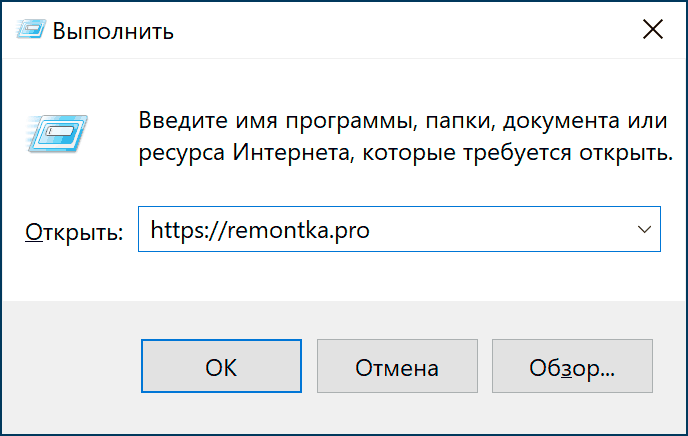
В этой инструкции список самых полезных команд для строки «Выполнить» в Windows 10, 8.1 и Windows 7 и о том, что они делают. Для начала о том, как открыть диалоговое окно «Выполнить», вот несколько простых способов:
- Во всех последних версиях Windows — нажать клавиши Win+R, где Win — клавиша с эмблемой ОС.
- В Windows 10 — нажать правой кнопкой мыши по кнопке «Пуск» и выбрать пункт меню «Выполнить».
- Можно ввести «Выполнить» в поиске на панели задач или в меню «Пуск».
Команды быстрого доступа к системным папкам
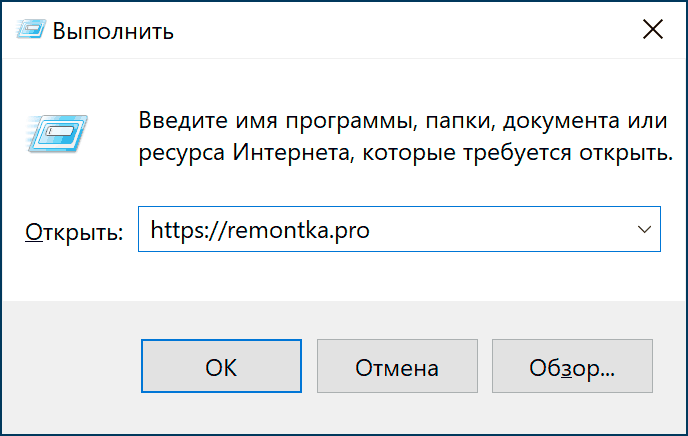
Для начала несколько команд, которые позволяют очень быстро открыть часто используемые системные папки в проводнике — просто вводим команду в «Выполнить» и нажимаем Enter, в результате мы в нужной папке.
Команды приведены в кавычках, но вам их вводить не нужно, например, во второй команде вводим просто точку:
- Открыть корень системного диска (C:) — «\»
- Открыть папку текущего пользователя (C:\Users\Имя_пользователя) — «.»
- Открыть папку «Пользователи» — «..»
- Открыть папку временных файлов — «%temp%»
- Открыть папку AppData\Roaming текущего пользователя — «%appdata%»
- Открыть папку AppData\Local текущего пользователя — «%localappdata%»
- Открыть папку C:\Windows — «%systemroot%»
- Открыть папку C:\ProgramData — «%programdata%»
Это не полный список, но те, которые, на мой взгляд, используются чаще других при необходимости найти какие-то данные, удалить что-то в указанных папках и при аналогичных задачах.
Команды Win+R для запуска системных утилит Windows
Теперь переходим к командам Win+R, которые позволяют быстро запустить встроенные системные утилиты и некоторые программы в Windows:
- calc — запустить калькулятор.
- control — открывает панель управления.
- cleanmgr — запуск утилиты очистки диска Windows. Подробнее: Как очистить диск C от ненужных файлов.
- charmap — таблица символов.
- dxdiag — утилита диагностики DirectX с информацией о системе, параметрах графики и звука компьютера.
- msconfig — конфигурация системы (настройка параметров, перезапуск в безопасном режиме и другое).
- msinfo32 — сведения о системе (информация об оборудовании и операционной системе).
- mstsc — запуск подключения к удаленному рабочему столу. Подробнее: Удаленный рабочий стол Майкрософт.
- osk — запуск экранной клавиатуры.
- regedit — запуск редактора реестра.
- resmon — монитор ресурсов Windows.
- taskmgr — открыть диспетчер задач Windows.
Команды для запуска элементов панели управления и консолей управления
В завершение — команды для управления теми или иными настройками Windows:
- compmgmt.msc — консоль «Управление компьютером».
- devmgmt.msc — диспетчер устройств.
- diskmgmt.msc — управление дисками.
- evenvwr.msc — просмотр событий.
- gpedit.msc — редактор локальной групповой политики (недоступно в «Домашних» редакциях Windows).
- lusrmgr.msc — управление локальными пользователями и группами.
- services.msc — службы Windows.
- appwiz.cpl — установка и удаление программ.
- ncpa.cpl — список сетевых подключений и их настройка.
- powercfg.cpl — настройка параметров электропитания.
- sysdm.cpl — параметры системы (включая защиту системы, файл подкачки, переменные среды и другое).
- firewall.cpl — параметры брандмуэра Windows.
Все описанные команды — вполне стандартные, но уже они могут помочь быстро открывать то, что часто требуется. В списке приведены не все доступные команды, а лишь те, которые с большей вероятностью потребуются начинающему пользователю, а также одинаково работают во всех указанных версиях Windows.
Существуют и возможности использования «хитрых» команд с параметрами или подходят только для определенных версий Windows, например:
- «control desk.cpl,,@screensaver» — откроет параметры заставки (скринсейвера).
- «shutdown /o /r /t 0» — вход в среду восстановления Windowshttps://remontka.pro/best-run-commands-windows/
Комментарии
Отправить комментарий